如何在 MacOS 中更改菜单栏大小
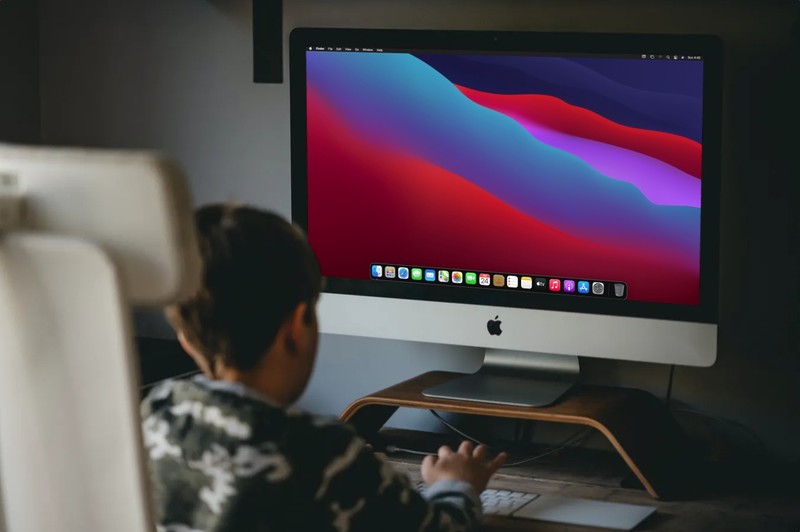
您是否发现 Mac 显示屏上的菜单栏项目太小或难以阅读?如果您想让菜单栏变大(或变小),您可以更改菜单栏大小,这会影响 Mac 上菜单栏中字体的大小。
更改菜单栏大小的功能是较新版本的 Mac 系统软件中的一个辅助选项,因此您需要运行 macOS Monterey、Big Sur 或更新版本。
如何在 MacOS 中更改菜单栏大小
假设您运行的是受支持的 macOS 版本,以下是更改菜单栏大小的方法:
- 从 Dock 或 Apple 菜单打开 Mac 上的“系统偏好设置”。
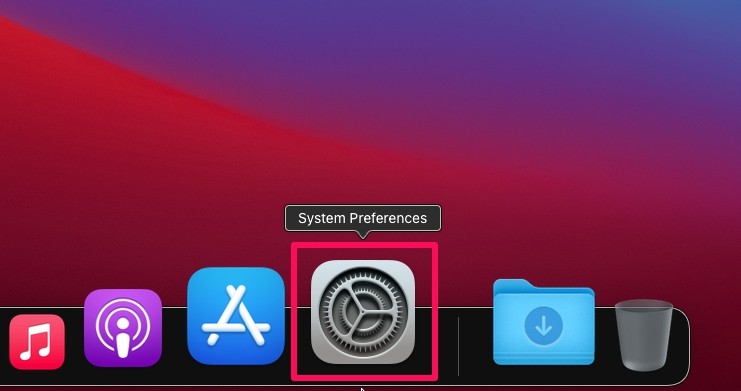
- “系统偏好设置”面板窗口打开后,点击“辅助功能”继续下一步。
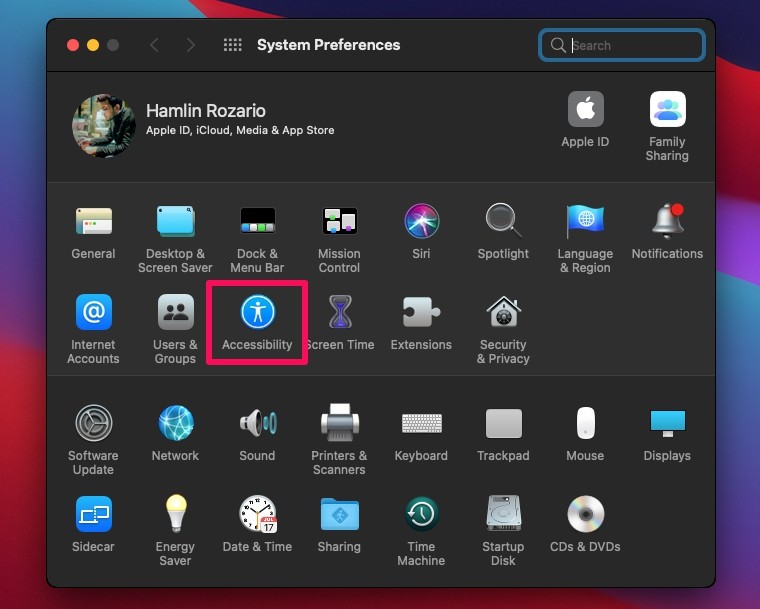
- 这将显示 macOS 辅助功能设置的概览。在这里,从左侧窗格中选择“显示”。
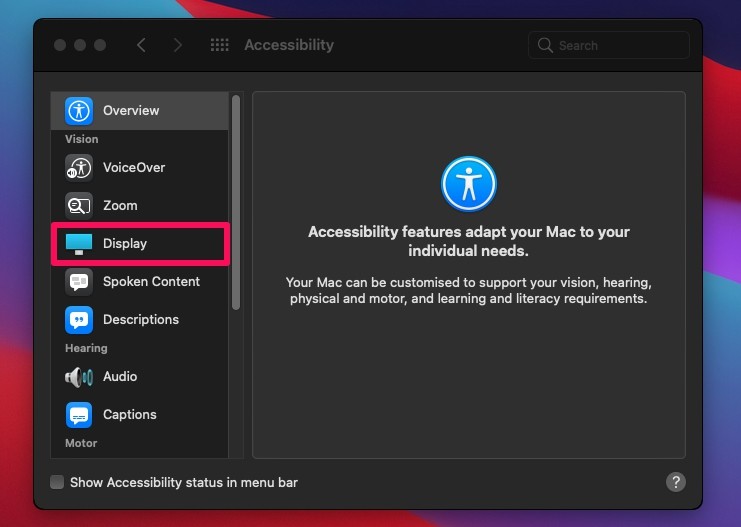
- 现在,您会找到“菜单栏大小”选项,并将其设置为“默认”。如果您想增加尺寸,请点击它并选择“大”。
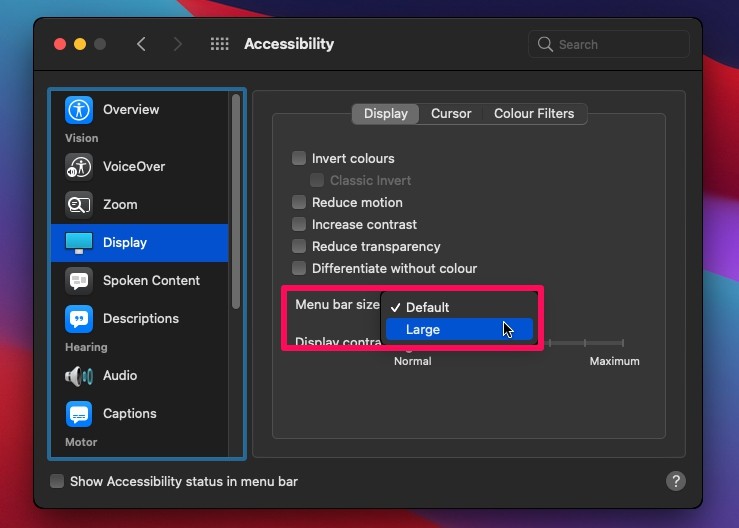
- 当您尝试退出辅助功能设置时,系统会提示您退出 Mac 以使更改生效。点击“立即退出”。
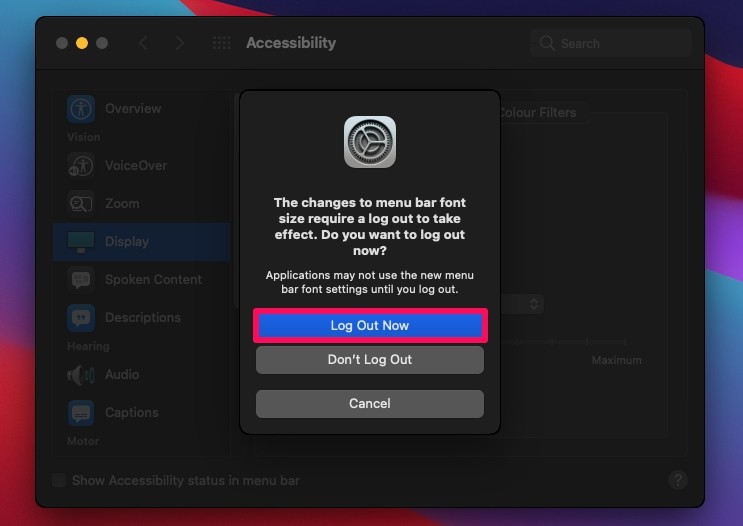
- 重新登录 Mac 后,您应该能够注意到菜单栏中的文本大小比以前略大。这是前后对比。
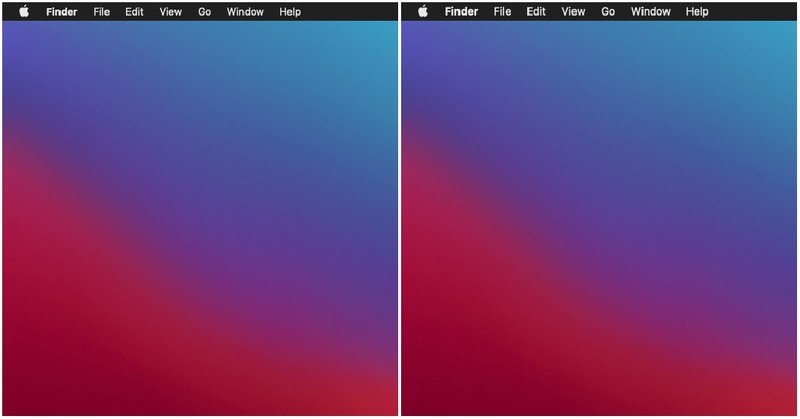
这几乎就是更改 Mac 菜单栏大小所需要做的全部工作。
从前后的截图中可以看出,两种菜单栏尺寸之间的差异非常细微,有些用户可能几乎察觉不到。但如果仔细观察,您会发现实际菜单栏的大小保持不变,而菜单栏项目、字体大小和图标的大小发生了变化。
如果您使用的是 Retina 显示屏、4K 显示屏或其他大屏幕,这种细微差别可能是值得的,因为在以高分辨率运行的小屏幕上阅读文本可能很困难,或者如果您使用的是远处的屏幕。
菜单栏也可以进一步自定义,隐藏和显示菜单栏,或者显示在其右侧的图标。
同样,如果您发现 Dock 的尺寸偏小,您可能会对自定义和让 Dock 在您的 Mac 上显得更大。您还可以在将光标悬停在 Dock 应用程序图标上时增加它们的放大率。与菜单栏大小设置不同,调整 Dock 大小时的差异非常明显。
您是否注意到此设置在菜单栏大小上的细微差别?您喜欢默认尺寸还是更大的尺寸?
